如何在 Excel 中不排序的情況下對資料進行排名?
在 Excel 中不排序的情況下對資料進行排名,目標是根據資料點的值對其進行排名,同時保持資料的原始順序。與通常會重新排列資料的排序方法不同,不排序的排名允許使用者在提供有意義的排名時保持資料的原始序列。
透過不排序的方式對資料進行排名,使用者可以保持原始資料集的完整性,並防止更改資料點的順序。如果資料的順序或序列很重要,或者需要為了後續的分析或報告要求而保持資料集的完整性,這一點尤其重要。透過不排序的方式對資料進行排名,使用者可以根據資料點的值評估其相對位置和排名,同時考慮其原始順序。使用這種方法,使用者可以在保持原始順序的同時比較資料點,找到最高和最低值,並確定資料中的分佈或趨勢。
示例 1:在 Excel 中查詢不排序的排名資料
步驟 1
在第一步中,使用者建立了四個欄位,即學生姓名、學生成績、不排序的排名資料和排序的排名資料。以下是此步驟的螢幕截圖。
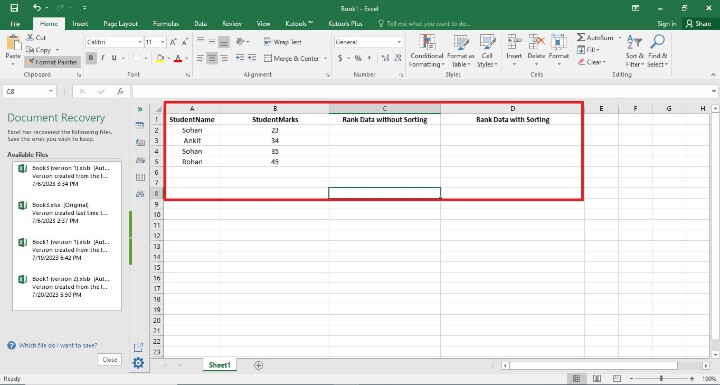
步驟 2
在前面的步驟中,使用者建立了四個列,在此步驟中,使用者在 C2 單元格中輸入公式,即=RANK(B2,$B$2:$B$5)。以下是此步驟的螢幕截圖。

解釋
您提供的公式=RANK(B2,$B$2:$B$5)用於確定單元格 B2 中的值在 Excel 中相對於範圍$B$2:$B$5中的值的排名。讓我們詳細檢查一下公式
您要排名的值由當前單元格(應用公式的位置)中的 B2 表示。
$B$2:$B B 列中您想要比較的單元格範圍由$5 表示。由於美元符號 ($) 表示絕對單元格引用,因此當您將公式複製到其他單元格時,範圍保持固定。
Excel 的 RANK 函式可以找到給定範圍內的數字的排名。在本例中,該公式確定 B2 中的值相對於 B2 到 B5 範圍內所有其他值的排名。
步驟 3
要在C2單元格中按字母順序查詢排名,請按Enter鍵。單元格將顯示排名。以下是此步驟的螢幕截圖。

步驟 4
在此步驟中,使用者必須在不排序的排名資料結果單元格中找到剩餘的排名。可以透過兩種方式完成。第一種方法是使用者透過編寫其初始值在每個單元格中編寫公式。第二種方法是一種簡單的方法,使用者只需將填充柄拖動到最後一個單元格即可。以下是此步驟的螢幕截圖。

步驟 5
在此步驟中,使用者在D2單元格中輸入公式,即=RANK(B2,$B$2:$B$5,1)。以下是此步驟的螢幕截圖。
解釋
公式=RANK(B2,$B$2:$B$5,1)用於確定單元格 B2 中的值在 Excel 中相對於範圍$B$2:$B$5中的值的排名。
讓我們分解修改後的公式
您要排名的值由當前單元格(應用公式的位置)中的 B2 表示。
$B$2:$B - B 列中您想要比較的單元格範圍由$5 表示。由於美元符號 ($) 表示絕對單元格引用,因此當您將公式複製到其他單元格時,範圍保持固定。
RANK 函式的第三個輸入 1 表示排名必須按降序排列。因此,較高的值將排名較低

解釋
步驟 6
在此步驟中,使用者必須在D2單元格中查詢排名。因此,在前面的步驟中,在D2單元格中輸入公式後,使用者必須按下Enter按鈕。單元格將顯示排名。以下是此步驟的螢幕截圖。

步驟 7
在此步驟中,使用者必須在排序排名資料結果單元格中找到剩餘的排名。可以透過兩種方式完成。第一種方法是使用者透過編寫其初始值在每個單元格中編寫公式。第二種方法是一種簡單的方法,使用者只需將填充柄拖動到最後一個單元格即可。以下是此步驟的螢幕截圖。

結論
不排序排名的目標是在保持資料原始順序的同時生成相關的排名。透過基於資料點的相對值進行比較和分析,這種方法可以更好地理解資料集的屬性、趨勢和分佈。


 資料結構
資料結構 網路
網路 關係型資料庫管理系統
關係型資料庫管理系統 作業系統
作業系統 Java
Java iOS
iOS HTML
HTML CSS
CSS Android
Android Python
Python C 程式設計
C 程式設計 C++
C++ C#
C# MongoDB
MongoDB MySQL
MySQL Javascript
Javascript PHP
PHP